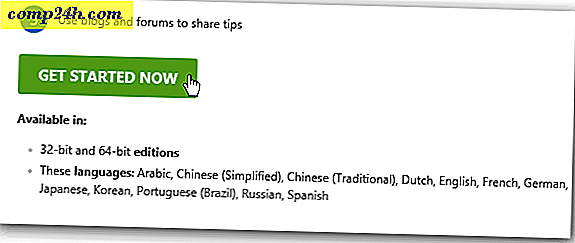Kuinka varmuuskopioida tekstiviestit ja puhelulokit Gmailille automaattisesti

Hyvä MrGroove,
Tänään olen vahingossa poistanut todella tärkeän tekstiviestin Android-puhelimellani! Tämä ei ollut tavallinen teksti. Se oli työtarjous, johon sisältyi $ $ $ ja muutamia muita yksityiskohtia työstä. Minun oli kutsuttava uusi pomo ja selittää, mitä tapahtui, näyttää idioottina prosessin aikana ... Tulevaisuudessa on olemassa helppo tapa välttää tämä?
Allekirjoitettu, herra Clicky nopeasti ...
Anteeksi, että kuulet tästä groovyReaderista. Poistamalla jotain puhaltaa. Hyvä uutinen on, että minulla on yksinkertainen korjaus, jonka pitäisi auttaa sinua ja kaikkia muita lukijoita, jos olet koskaan joutunut tähän samaan skenaarioon. Seuraamalla yksinkertaisia ohjeita alla voimme varmuuskopioida paitsi tekstiviestejäsi myös puhelulokit Android-matkapuhelimeesi.
Huomaa: Näin käytän SMS Backup + -palvelua Samsung Galaxy S i9000: n kanssa Froyossa, mutta sen pitäisi toimia muiden Android-laitteiden kanssa.
Vaihe 1 - Lataa ja käynnistä SMS-varmuuskopio
Versio, jota käytän, SMS Backup +, jonka on kirjoittanut Jan Berkel ( hollanti! ), Löytyy Android Marketista. Kun löydät SMS-varmuuskopioinnin, asenna se vain minkä tahansa muun sovelluksen ja käynnistä se.
Vaihe 2 - Tekstiviestien vastaanottaminen Puhelutiedot Gmailista
Kun olet asentanut ja käynnistänyt SMS Backup +, sinun ei tarvitse tehdä paljon. Käynnistämisen jälkeen näet tilapalkin ja kaksi painikkeita Varmuuskopioi ja palauta sekä viisi vaihtoehtoa. Asetukset ovat hyvin yksinkertaisia ja suoraviivaisia.
Kun olet käynyt läpi kaikki asetukset, palaa sovelluksen aloitusnäyttöön ja paina Varmuuskopiointi -painiketta. Odota, että se loppuu ja siirry Gmail-tiliisi. Jos säilytit merkinnän standardin, Gmailissa on kaksi uutta kansiota, joita kutsutaan SMS- ja puhelulokiksi . SMS-kansioon tallennetaan sähköpostina jokaisen lähetetyn tai vastaanottamasi tekstiviestin. Sama koskee Call Logs -kansiota. Puhelulokien sähköposti sisältää aiheen numeron, yhteyshenkilön nimen, keston ja jos se oli lähtevä tai saapuva puhelu.
Vaihe 3 - saada kaikki takaisin
Getting kaiken takaisin, kun sinulla oli kaatuminen on jopa yksinkertaisempi kuin varmuuskopio. Asenna sovellus uudelleen, varmista, että olet määrittänyt oikeat asetukset ja että Gmail-tili on oikein. Paina Palauta- painiketta. Ole hyvä!! Kuinka Groovy on se?